Ce tutoriel est fait pour vous montrer les étapes afin d’activer l'écran caché de l'ODB du RNEG2/RT6/WIPNAV+ afin de visualiser les températures du liquide refroidissement et de l'huile ainsi que l'état (crevé ou non) des pneus.
Pré-requis
- Mirascript pour RT6
- DATEXPLORER
- Une clef USB formatée en FAT32
- Un ordinateur sous windows. Cette manipulation n'est pas réalisable sous MAC dû au fichier d'indexation ajouté par l'OS sur les périphériques de stockage de fichier.
Les étapes
Extraire l'archive de Mirascript sur votre clef et ne conservez que le fichier RT6_USERCOM.CMD du dossier CMD.
Branchez la clef USB sur le RT6 et répondre OUI à la demande d’exécution du script.
Le script demandera de lancer la commande WRITE à laquelle on répondra NON.
Le script demandera ensuite de lancer la commande READ à laquelle on répondra OUI.
On attend que le script finisse de s’exécuter avant de débrancher sa clef USB.
Extraire l'archive de DATEXPLORER et ouvrir le fichier RT6_2xx-user_config.dat à l'aide du bloc-note afin d'ajouter les lignes suivantes à la fin du fichier :
- Code: Tout sélectionner
[193]
label=temp_screen1
editable=yes
[194]
label=temp_screen2
editable=yes
Lancez DATEXPLORER et cliquez sur Load Config
Sélectionnez le fichier que l'on vient de modifier RT6_2xx-user_config.dat
Cliquez sur Load Dat et selectionnez le fichier User_config.dat à la racine de votre clef USB
Naviguez jusqu'à la section Trip data et changez les valeurs 0 de la colonne value à 1 des lignes temp_screen1 et temp_screen2
(Il faudra peut-être également passer Trip menu present sur 1 ou 2, si vous l'avez en origine sur 0)
Cliquez sur Save et retirez la clef USB de votre ordinateur.
Branchez la clef USB au RT6 qui va demander d’exécuter le script USERCOM, répondez OUI.
Le script demandera de lancer la commande WRITE à laquelle on répondra OUI.
Attendre que le RT6 affiche un message demandant de redémarrer (reboot). NE SURTOUT PAS REPONDRE OUI. Il faudra appuyer sur le bouton eject pendant 10 secondes, jusqu'à que le RT6 redémarre.
En appuyant sur le bout de votre commodo de droite vous devriez pouvoir afficher cet écran lorsque vous faites défilez les pages de l'ODB.
(source image : planete-citroen)




 Bon je vais bien prendre le temps de le faire, comme le gps lol.
Bon je vais bien prendre le temps de le faire, comme le gps lol.  merci pour ce topic
merci pour ce topic  Donc si j'ai bien compris, dès le début, il n'y a que le fichier "RT6_USERCOM.CMD" sur la clé ? ou il y a tous les autre fichiers et dans le fichier CDM je concerve que RT6_USERCOM.CMD ?
Donc si j'ai bien compris, dès le début, il n'y a que le fichier "RT6_USERCOM.CMD" sur la clé ? ou il y a tous les autre fichiers et dans le fichier CDM je concerve que RT6_USERCOM.CMD ? Et commes les jauges ne sont pas précises, ce n'est pas utile pour suivre la chauffe du moteur.
Et commes les jauges ne sont pas précises, ce n'est pas utile pour suivre la chauffe du moteur.  Moi ca passait de froid à chaud d'un coup.
Moi ca passait de froid à chaud d'un coup. 

